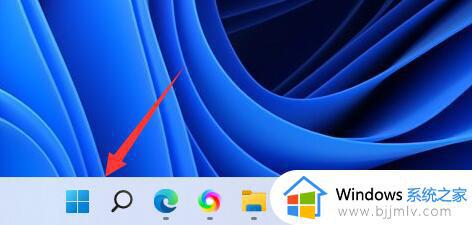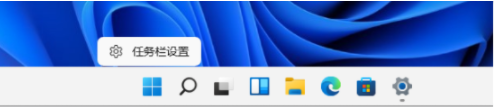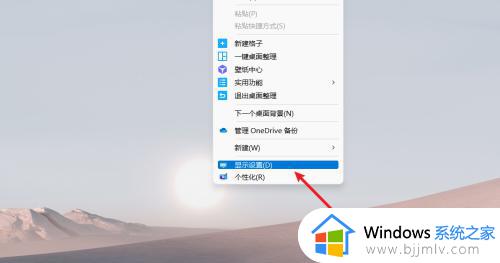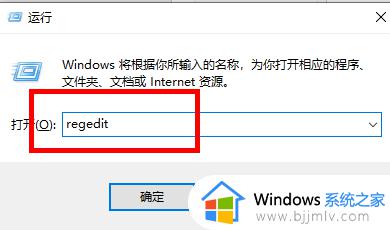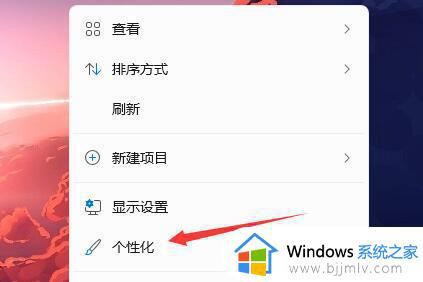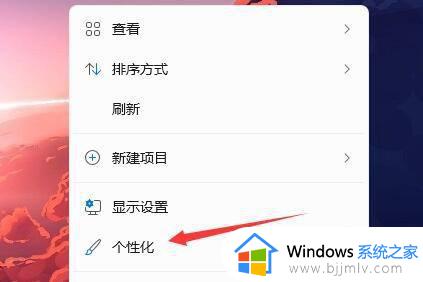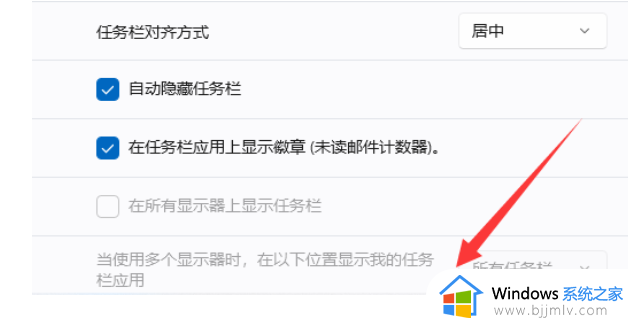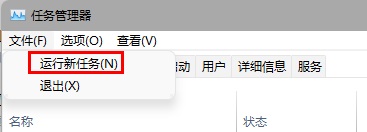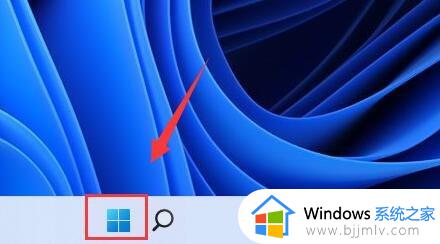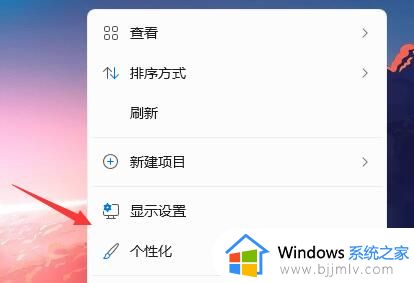win11扩展屏幕任务栏显示不全怎么办 win11扩展屏幕显示任务栏不完整如何处理
更新时间:2023-10-08 17:12:08作者:run
随着win11的推出,许多用户都迎来了新的视觉体验和功能,一些用户在使用扩展屏时发现任务栏上没有图标显示,甚至无法看到应用程序。对此win11扩展屏幕任务栏显示不全怎么办呢?在本文中,我们将介绍win11扩展屏幕显示任务栏不完整如何处理,让您的使用体验更加顺畅。
win11扩展屏任务栏没有应用程序显示问题的解决方法
1、点击任务栏左侧的“Windows徽标”打开开始菜单。
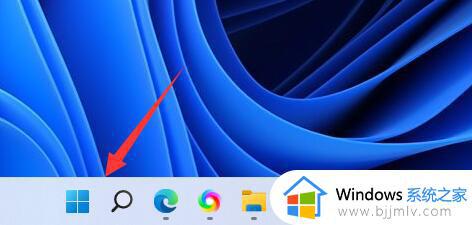
2、打开开始菜单中的“设置”。
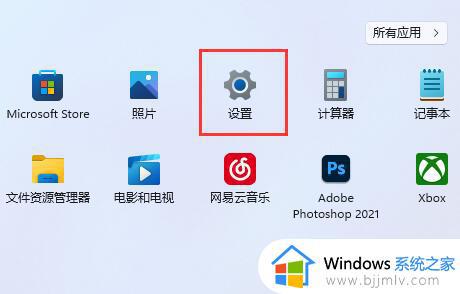
3、点击左边栏的“个性化”。
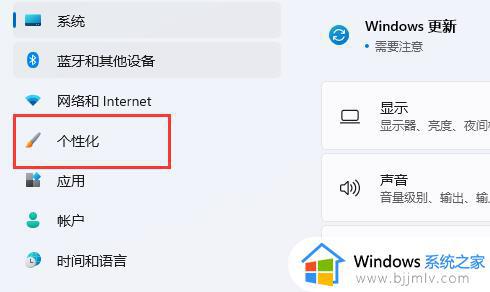
4、找到右边的“任务栏”进入。
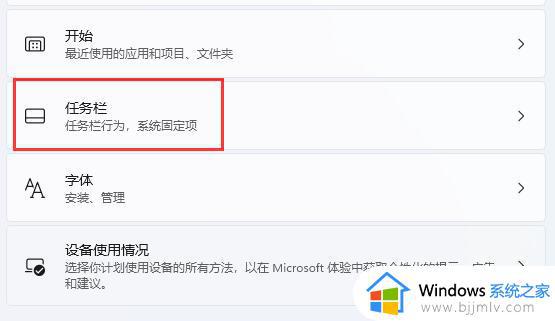
5、展开最下方的“任务栏行为”。
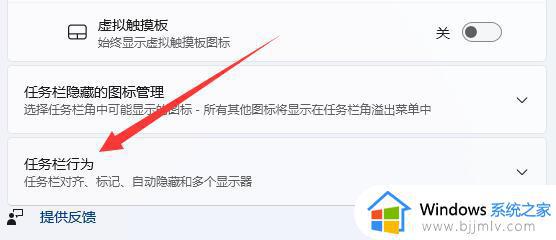
6、开启其中的“在所有显示器上显示任务栏”就可以解决了。
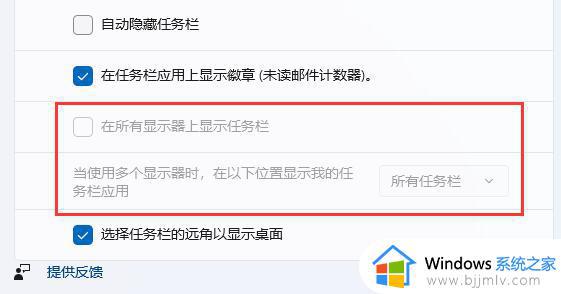
以上就是win11扩展屏幕显示任务栏不完整如何处理的全部内容,如果你遇到了这个问题,可以按照以上步骤来解决,希望这对大家有所帮助。